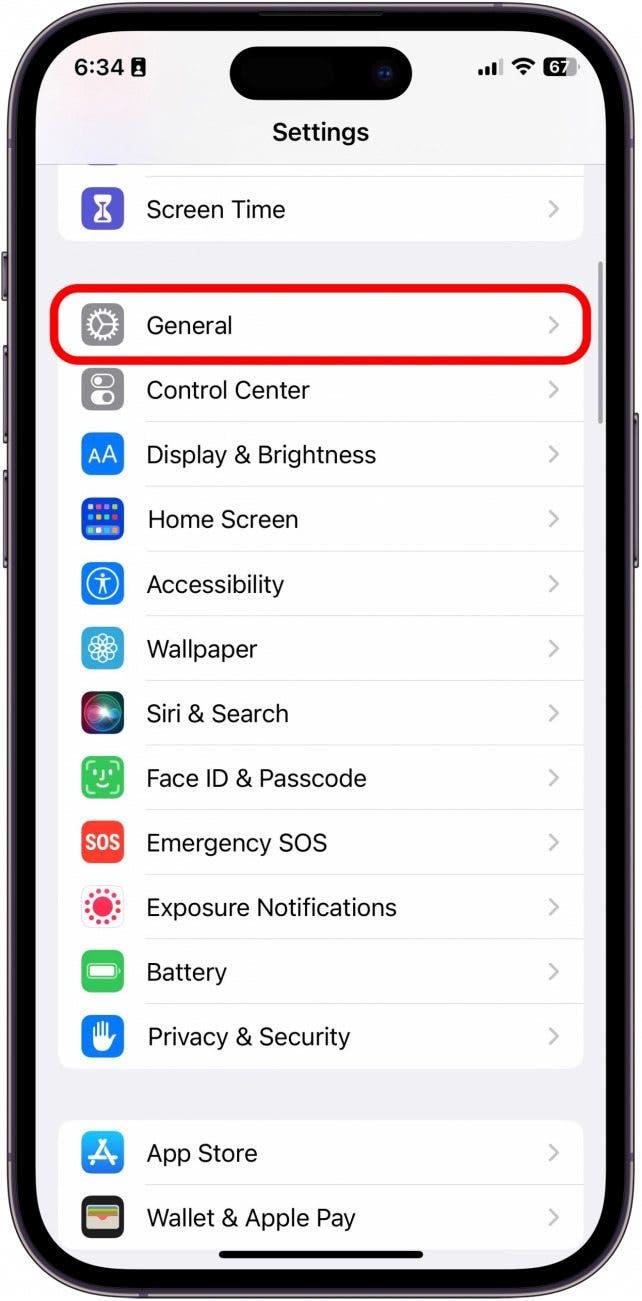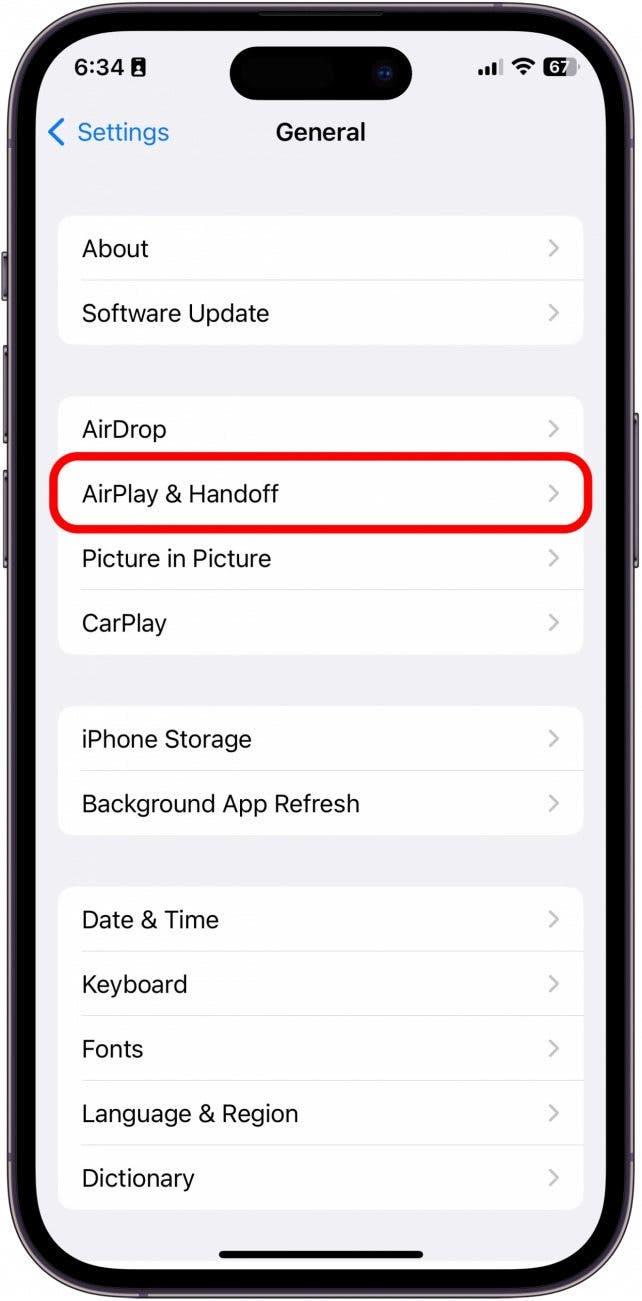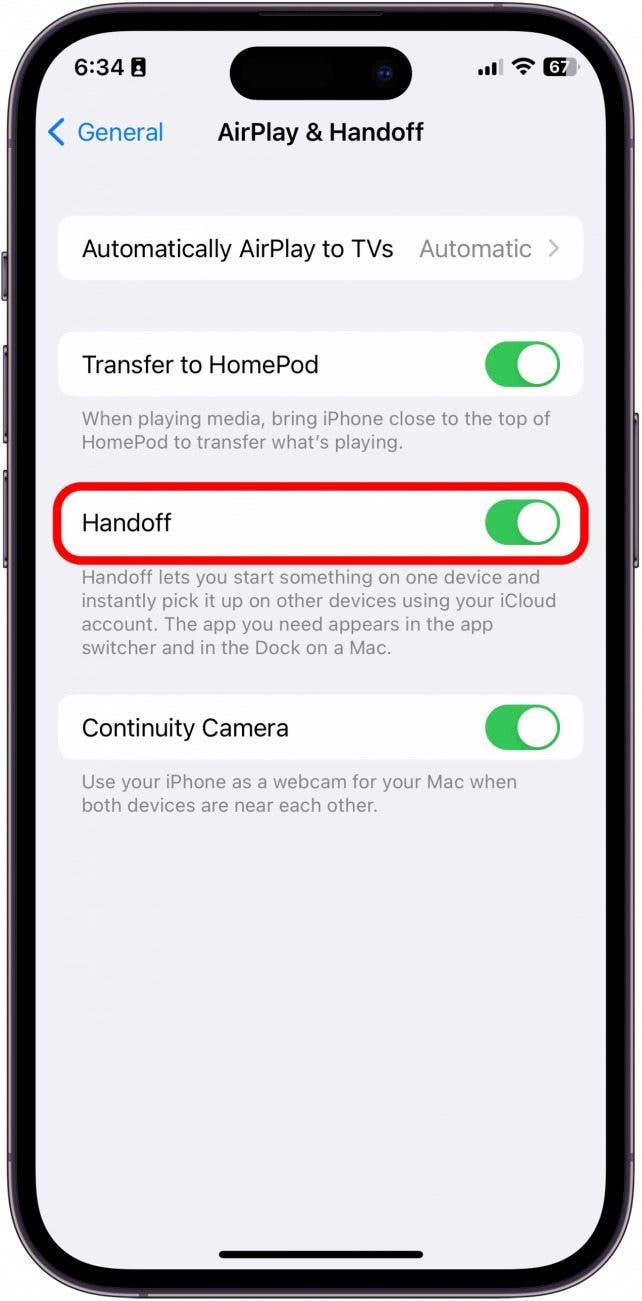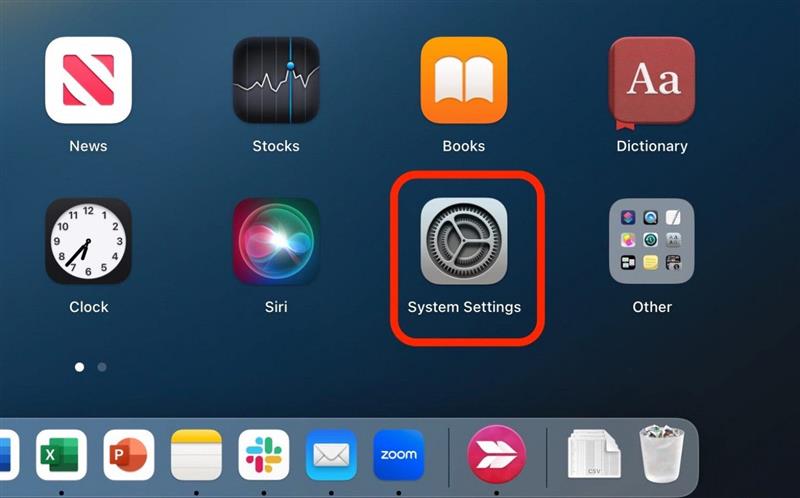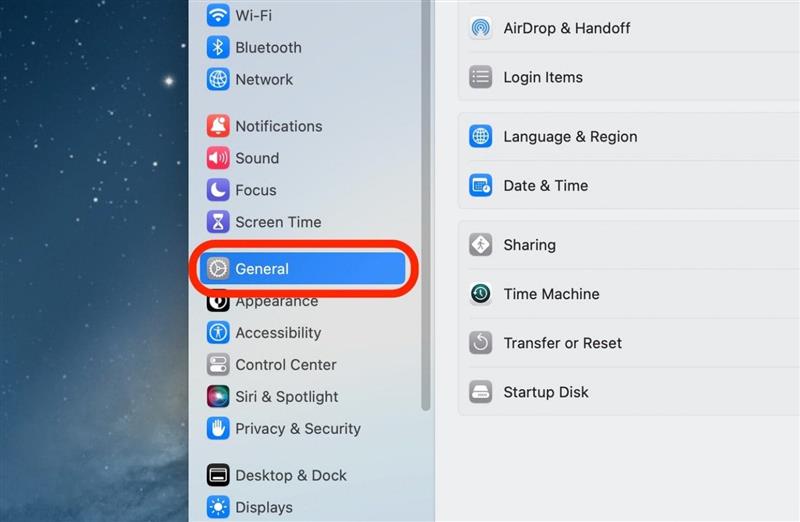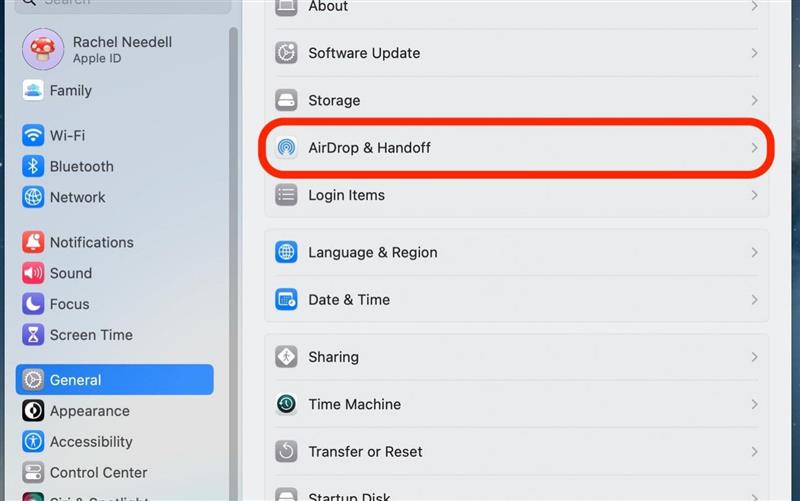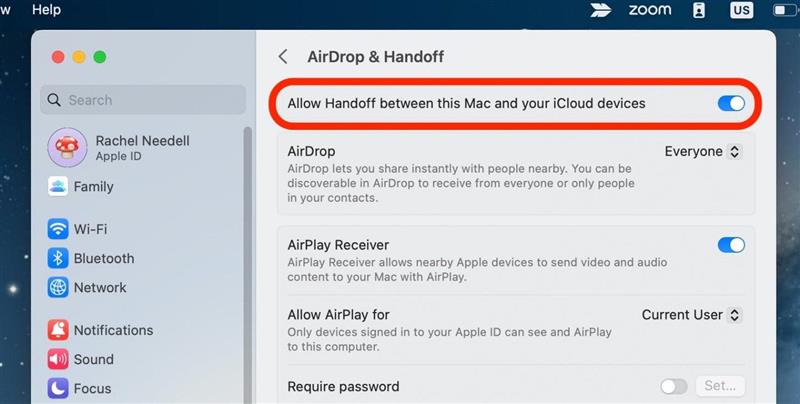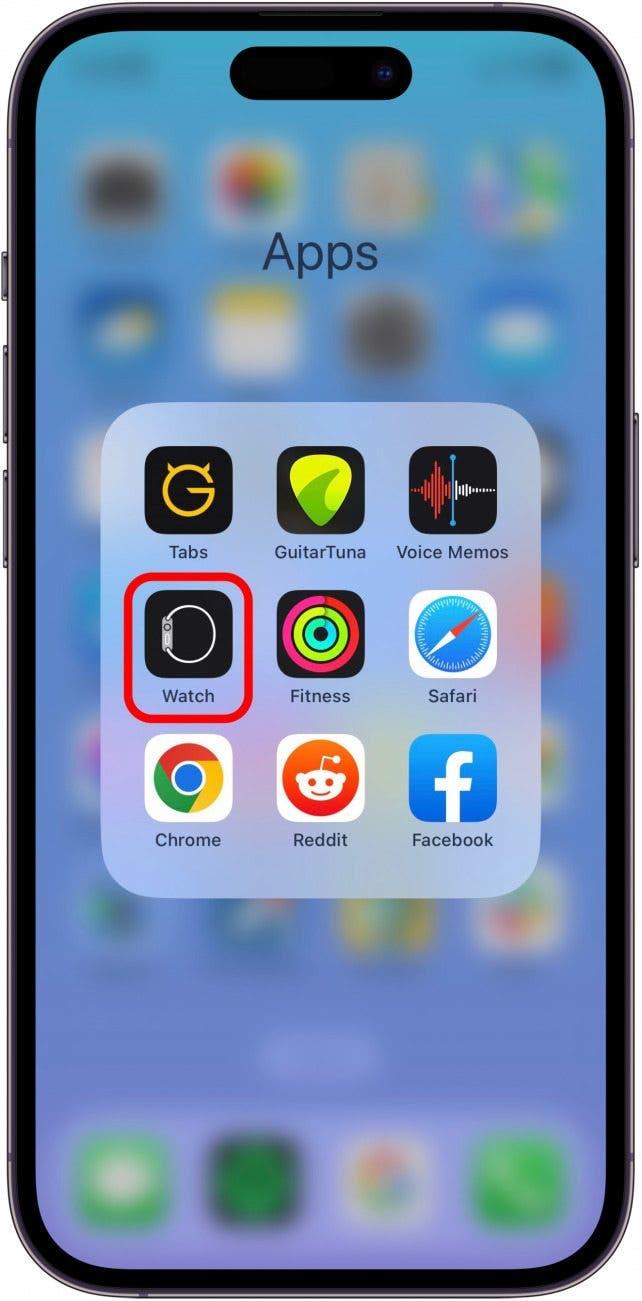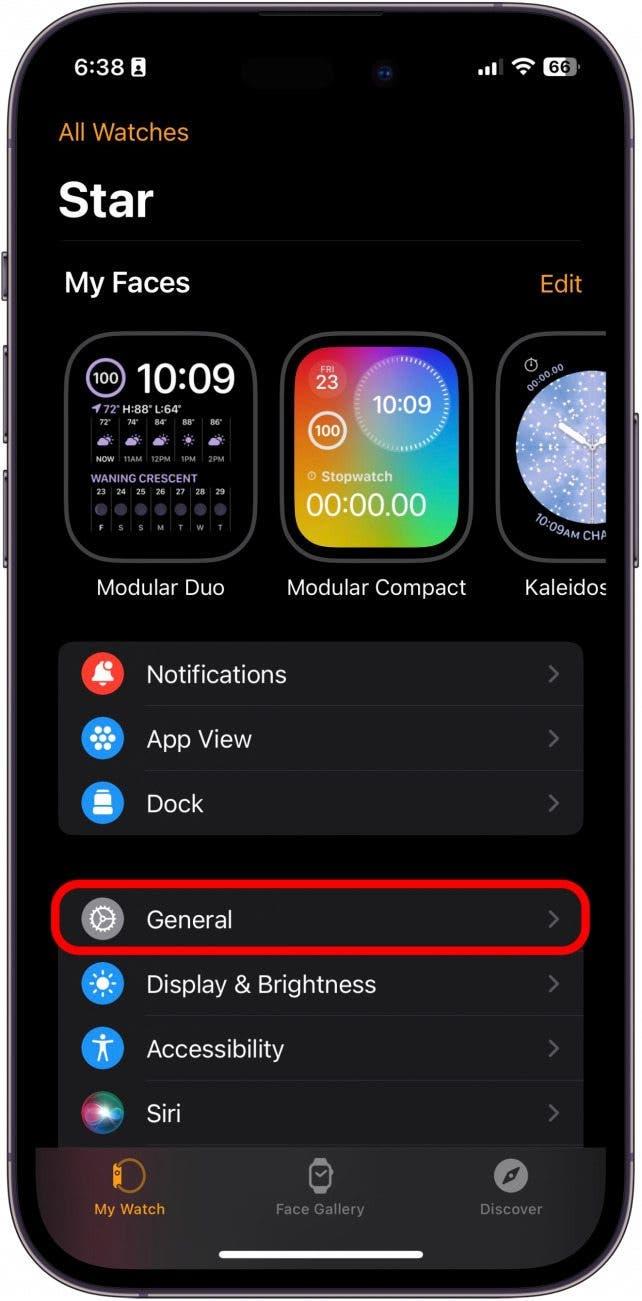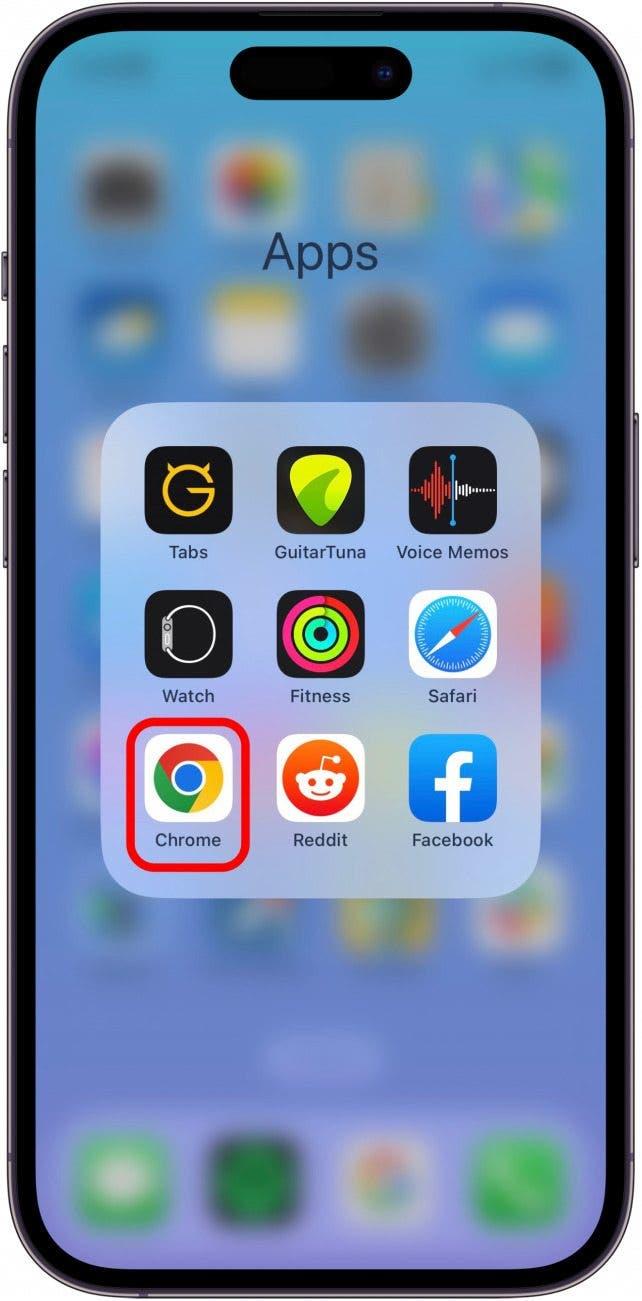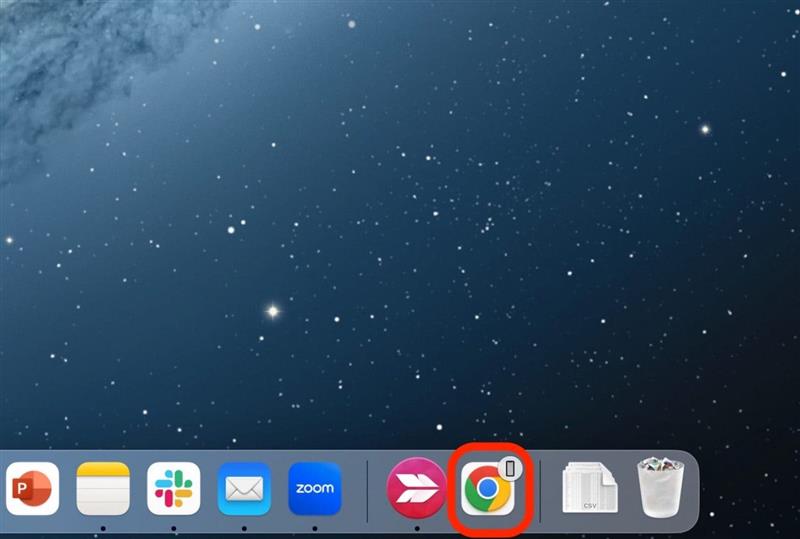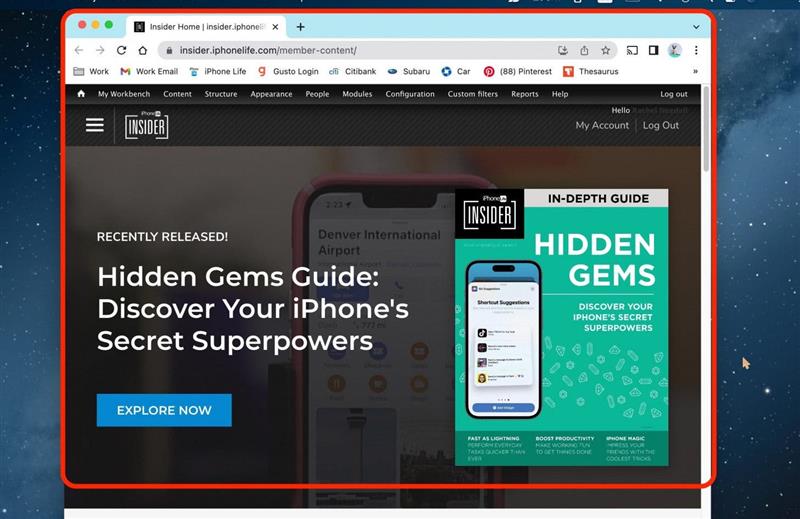Hvis du lurer på hva Apple Handoff er, så er det en svært enkel og praktisk måte å jobbe med det samme prosjektet på alle Apple-enhetene dine. Det betyr at du kan begynne å jobbe på én enhet og overføre til en annen enhet for å fortsette arbeidet. Slik bruker du Handoff.
Derfor vil du elske dette tipset
- Hvis du har flere Apple-enheter, kan du dra nytte av dem ved å bruke Handoff til å jobbe sømløst mellom dem.
- Start et prosjekt på én enhet og avslutt det på en annen enhet i nærheten.
- Du kan bruke Handoff med Mac, iPad, iPhone og Apple Watch.
Slik konfigurerer du Apple Handoff
Først må du sjekke Apples systemkrav for Continuity. Handoff er en nyere funksjon som kanskje ikke er kompatibel med eldre enheter. Hvis du liker tips om hvordan du bruker Apple-enhetene dine, kan du ta en titt på våre gratis Dagens tips! Her er Handoff på iPhone:
Viktig merknad:
- For å bruke dette tipset trenger du en iPhone 5 eller nyere med iOS 8 eller nyere. Mac-en din bør kjøre macOS Yosemite eller nyere. Alle Apple Watch-modeller kan bruke Handoff.
- Kontroller først at alle Apple-enhetene dine er logget på med samme Apple-ID.
- Deretter må du kontrollere at alle er koblet til Wi-Fi.
- Slå deretter på Bluetooth for alle enhetene og sørg for at de er innenfor 10 meters avstand fra hverandre.
Konfigurer Handoff på iPhone og iPad
- Trykk på Innstillinger på iPhone eller iPad.
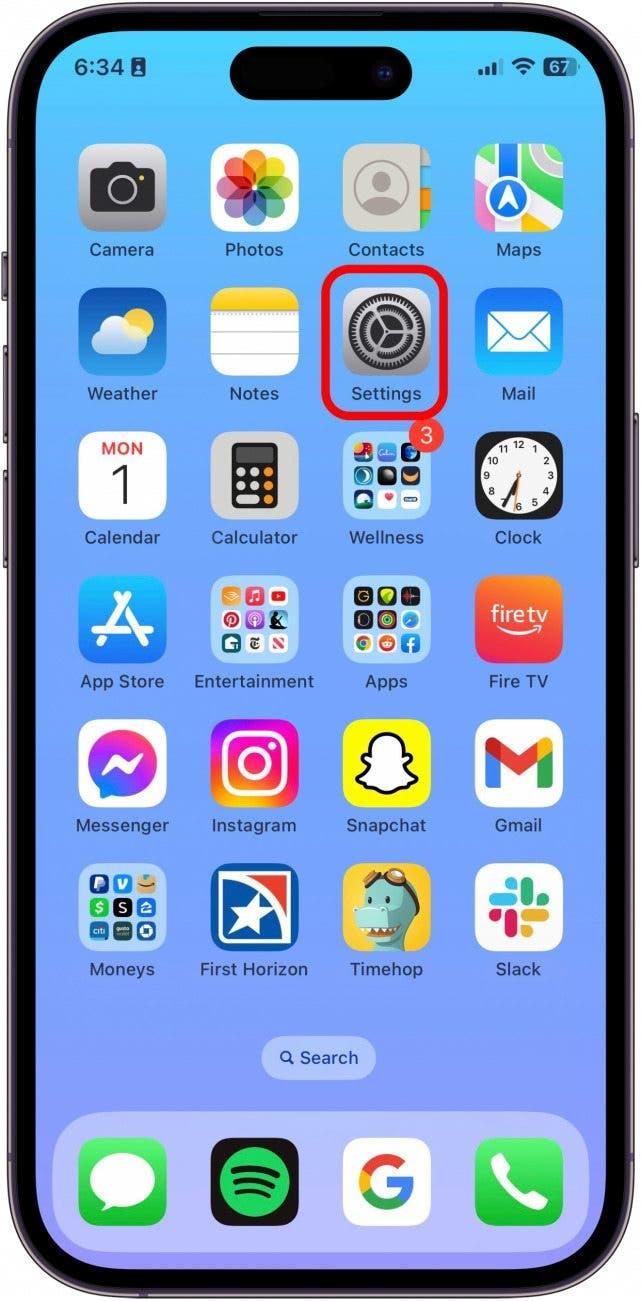
- Trykk på Generelt.

- Trykk på AirPlay & Handoff.

- Slå Handoff på. Den vil være grønn og til høyre når den er aktivert.

Konfigurere handoff på Mac
- Åpne Systeminnstillinger på Mac-en.

- Klikk på Generelt.

- Klikk på AirDrop & Handoff

- Slå på Tillat handoff mellom denne Mac-enheten og iCloud-enhetene dine. Den vil være blå og til høyre når den er aktivert.

Konfigurer Handoff på Apple Watch
- Åpne Apple Watch-appen på iPhone.

- Trykk på Generelt.

- Slå Aktiver Handoff på. Den vil være grønn og til høyre når den er aktivert.

Slik gjør du Handoff fra iPhone til Mac
Følg trinnene nedenfor for å se et eksempel på hvordan Handoff ser ut fra Mac til iPhone. Men husk at du kan bruke Handoff med alle enhetene dine så lenge du har fulgt trinnene ovenfor. Vær oppmerksom på at Handoff ikke fungerer med alt, men fra og med høsten 2022 støttes Handoff av følgende apper:
- Kalender
- Kontakter
- Keynote
- E-post
- Kart
- Numbers
- Påminnelser
- Safari
- Sider
I dette eksemplet bruker jeg Chrome-appen på iPhone til å overføre til Mac-en.
- Åpne en app på iPhone som støtter Handoff.

- På Mac-en vil appen vises i delen Nylige apper i Dock med et lite ikon som viser hvilken enhet du bruker den på. Klikk på det.

- Da åpnes automatisk den aktuelle siden i appen du bruker.

Og der har du det! Nå kan du starte et prosjekt på iPhone, og når det blir mer komplisert enn du først trodde, kan du enkelt overføre det til Mac eller iPad for å jobbe på en større skjerm. Eller kanskje du begynte å bruke Apple Maps på Mac-en og vil ta det med deg på farten med iPhone.Uansett har Handoff noe for deg.